Los usuarios de Internet tuvieron un problema no hace mucho porque las imágenes no aparecían en el documento de Word que descargaban en otros dispositivos. Sin la ayuda de una herramienta especial, no podría resolver el problema. Además, no puede usar la imagen como logotipo de un sitio web. Si desea resolver el problema, cambie el formato de Palabra a PNG es una forma.
Las soluciones que presentamos a continuación lo ayudarán a cambiar el formato al convertir y tomar una captura de pantalla de las imágenes en su palabra. Más adelante, le daremos instrucciones paso a paso sobre cómo hacerlo con las mejores soluciones que puede utilizar de forma gratuita.
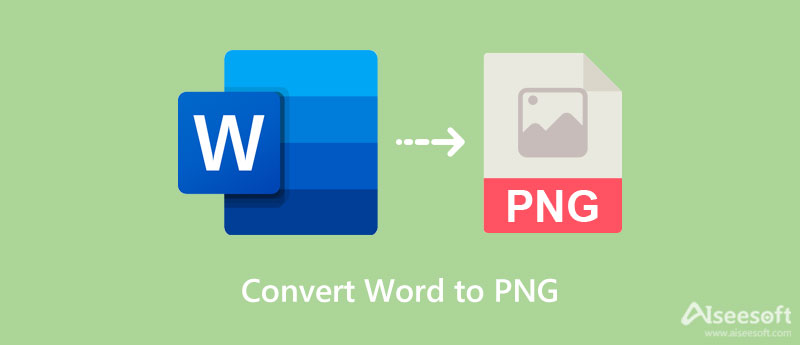
Aiseesoft Free JPG Word Converter en línea es la mejor solución para convertir Word a PNG en menos de un segundo. Con él, no correrá el riesgo de perder datos o perder calidad cuando use este conversor web. A pesar de ser un conversor web, el proceso de conversión que proporciona es sorprendentemente rápido en comparación con el software que puede usar o descargar en el mercado. Los usuarios profesionales o nuevos pueden manejar el uso de esto debido a lo simple que está construida su interfaz de usuario.
Además, es posible que se pregunte cómo esta herramienta exportará la imagen a PNG cuando el nombre dice JPG, y más adelante lo descubrirá. Entonces, si desea saber cómo funciona la herramienta en la conversión y su eficiencia, siga leyendo el tutorial que agregamos a continuación.
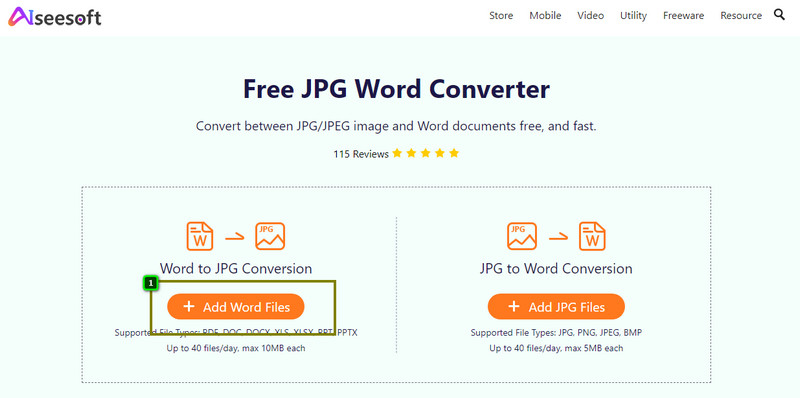
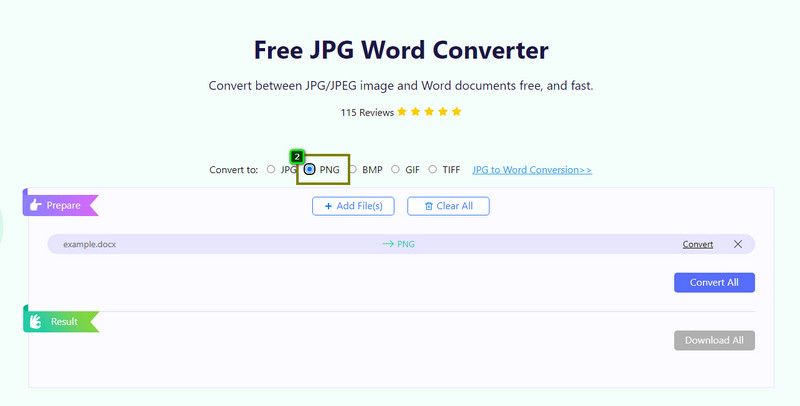
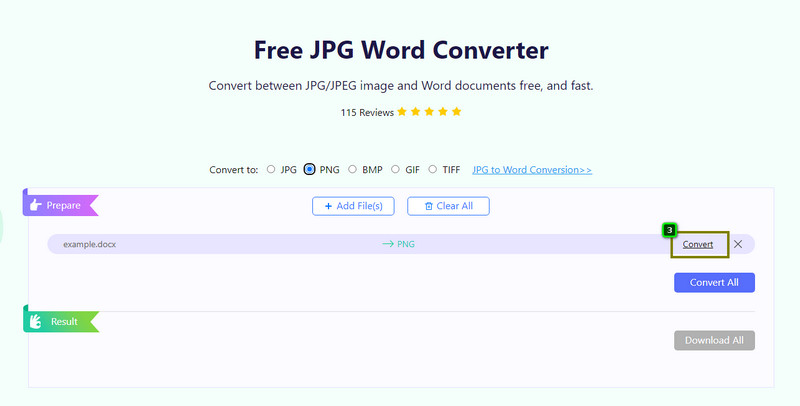
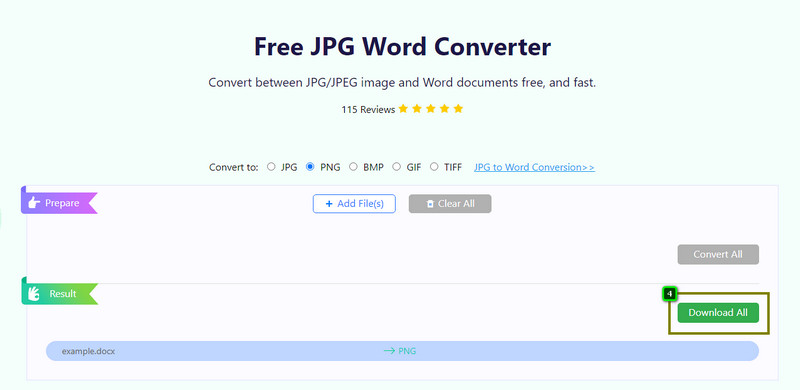
Si no desea convertir Word a PNG en línea de forma gratuita porque tiene miedo de perder calidad, utilice el Aiseesoft Screen Recorder. ¿Por qué? Es el mejor grabador de pantalla que puedes descargar en tu escritorio. Además, puede capturar varias imágenes en su archivo de Word sin tener problemas para procesarlo, como convertir. Sin embargo, este software no está disponible en la web, lo que significa que deberá descargarlo en su escritorio para intentar usarlo. Puede hacer clic en el botón de descarga que agregamos a continuación para tener la grabadora de pantalla directamente en su escritorio. Los siguientes pasos le enseñarán cómo guardar el formato en PNG.
100% Seguro. Sin anuncios.
100% Seguro. Sin anuncios.
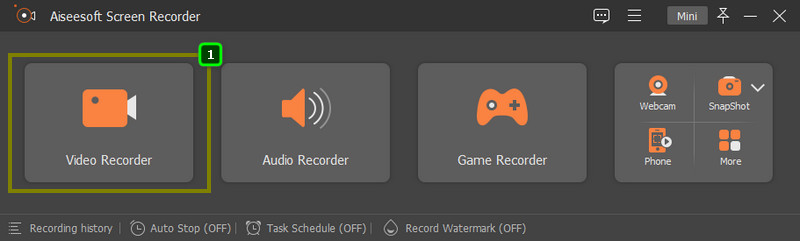
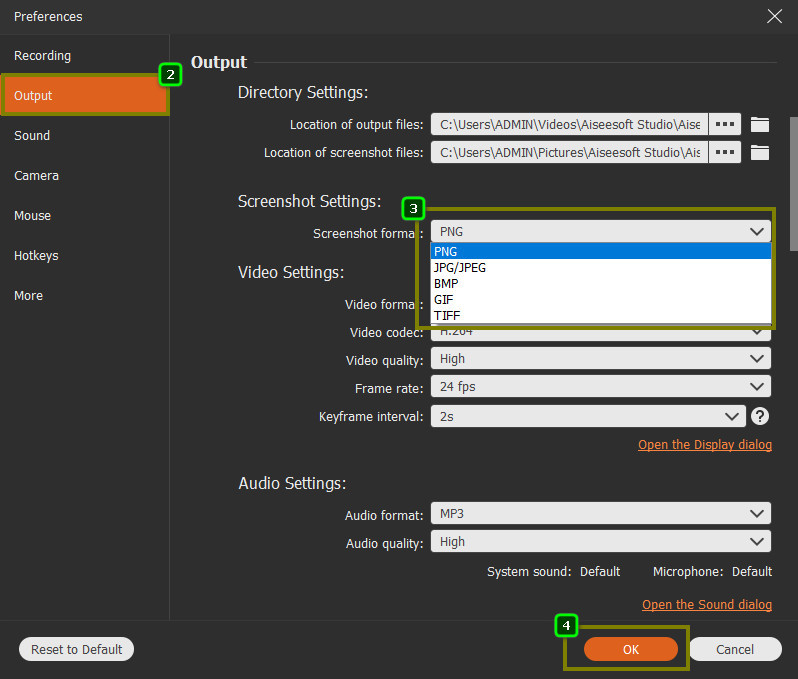
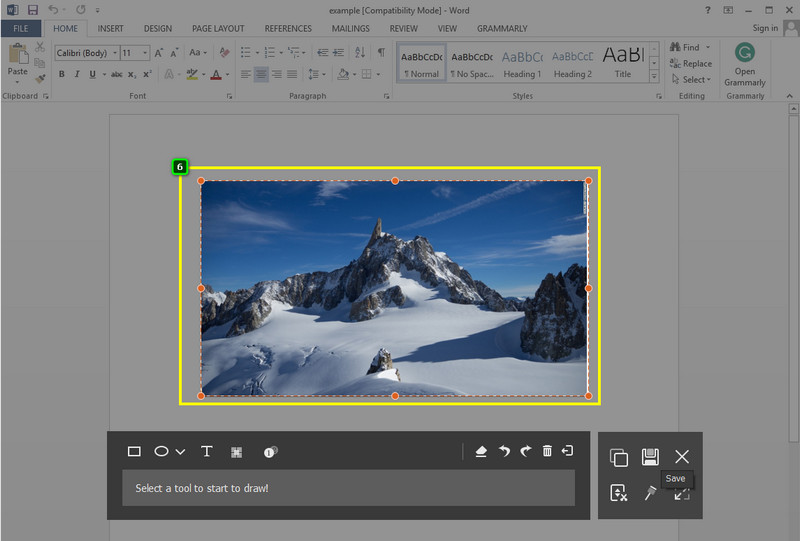
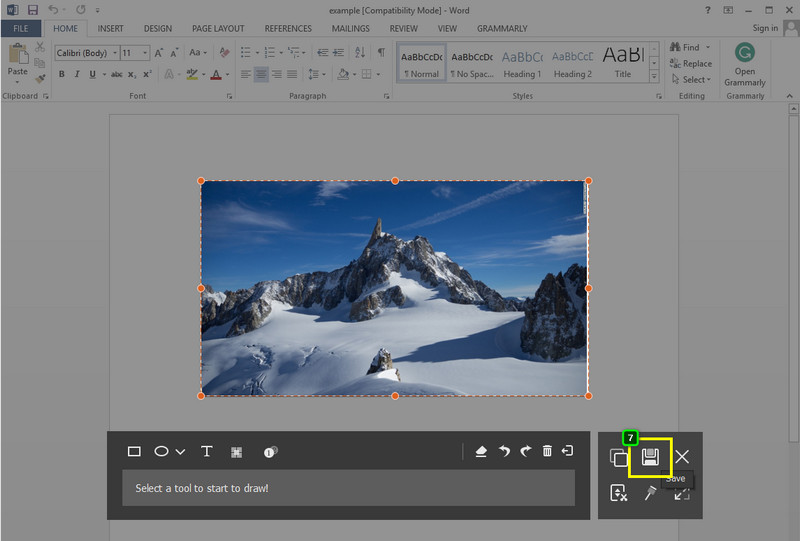
Lectura adicional:
¿Puedo editar la imagen de Word en Paint?
Paint no puede leer el archivo en Word porque su formato de carga no es compatible aquí. Entonces, si desea editar la imagen en Paint, es mejor que cambie el formato compatible con dicho editor gráfico, como PNG y JPEG. Puede convertir su imagen de Word en PNG o JPG con la ayuda de la herramienta que enumeramos aquí.
¿Puedo agregar cifrado a la imagen de Word?
Sí tu puedes. Con la ayuda de Aiseesoft Free JPG Word Converter Online, puede agregar cifrado a la imagen que tiene para protegerla. Después de cargar el sitio web, haga clic en Agregar archivos JPG para cargar el archivo de imagen que desea cifrar. Después de cargar la imagen, agregue la contraseña que desee en el documento escribiéndola en la parte superior derecha de la herramienta; puede mostrar la contraseña para ver si es correcta. Haga clic en Convertir, luego en Descargar para cifrar la imagen.
¿Se mantendrá el tamaño de la imagen de Word después de convertirla a PNG?
El tamaño del archivo de Word permanecerá después de convertir el formato a PNG. Indica que no se ha eliminado ningún dato y que la calidad de la imagen seguirá siendo la misma que en el archivo de Word. Por lo tanto, puede disfrutar de la imagen PNG aunque el formato no sea Word.
¿Puedo cambiar el archivo de Word a JPG?
Con el paso que agregamos en Aiseesoft Free JPG Word Converter Online, puede cambiar el formato de salida a JPG en lugar de PNG. Siga los pasos indicados aquí, y en el paso 3, cambie el formato de salida a JPG; continúe con los pasos siguientes para descargar la imagen en dicho formato.
Conclusión
Esa es toda la información que necesita para cambiar Word a PNG para que sea compatible con todos los dispositivos y usarlo como imagen para el sitio web. Aunque no tenga experiencia en la conversión de dicho formato, aún puede hacerlo con el tutorial que agregamos a este artículo. No importa lo que use, aún puede lograr el formato PNG, convirtiendo y tomando una instantánea con una herramienta. ¿Y lo que es más? Este software es de uso gratuito y podemos asegurarle que ambos son seguros para realizar la tarea. ¿Tiene dudas sobre el uso de dicho software? ¡Puede dejar un comentario a continuación y discutirlo con nosotros para que podamos ayudarlo a manejar este problema con el equipo!

Aiseesoft Screen Recorder es el mejor software de grabación de pantalla para capturar cualquier actividad como videos en línea, llamadas de cámara web, juegos en Windows/Mac.
100% Seguro. Sin anuncios.
100% Seguro. Sin anuncios.